Jupiter程式碼審查工具使用參考
備註:IE6核心的瀏覽器圖片總是出不來,建 議使用Mozilla Firefox,Opera,谷歌瀏覽器
一、 Jupiter 是什麼?
這裡的 Jupiter 是一個開源的程式碼審查工具,是整合在 Eclipse 下執行程式碼審查工作一個很棒的工具。
可以把 Jupiter 的工作劃分為 3 個階段,(我個人認為 5 個人階段),分別是:
Individual Phase 個人階段,表示個人審查階段。
Team Phase 團隊階段,表示團隊審查階段。
Rework Phase 修復階段,表示修改 Bug 階段。
而我覺得應 該加入:
任務定義階 段和 BUG 確認階段。
任務定義階 段:是指在指派審查任務前的任務定義和分配過程。
BUG 確認階段:是指 bug 修改結束後的重新審查和關閉 bug 階段。
二、 如何安裝 Jupiter
條件: Jupiter 需要 Java 5 或更高版本的 JDK 以及 Eclipse3.3 ( Europa )或更高版本 Eclipse 。由於 Jupiter 是基於團隊的工作,建議在一個版本控制系統下執行 程式碼生審查工作。(即 CVS 或 SVN 等)。
第一步:
第二步:
把下載到的 JAR 檔案拷貝到 Eclipse 的 plugins 目錄下。
第三步:
重啟 Eclipse (或是開啟 Eclipse )如果在 Eclipse 的工具欄出現如下圖標表示安裝成功。
三、 如何建立 Review ID ?
1、 我們先了解 什麼是 Review ID
Review ID 代表一個審查任務,包涵了很多元素,比如審查任務 名稱,描述,審查那些程式碼檔案,審查人,審查型別,級別設定等等,而這些資訊正是組成一個審查任務的基本元素。
2、 建立 ReviewID 流程
A、 在 Eclipse 右擊選擇要審查程式碼的專案
B、 選擇“屬 性”,如下圖:
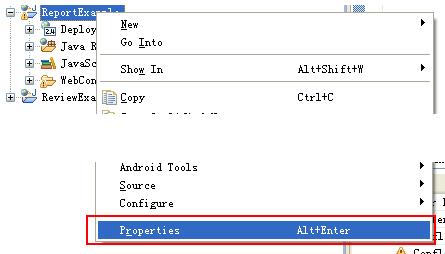
C、 進入屬性頁 面選擇“ Review ”選項,如下圖:
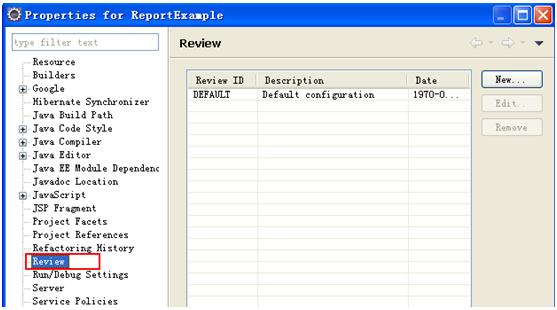
D、 點選右邊的 “ New… ”按鈕出現填寫框,可以填寫 ReviewID 的名稱,描述。如下圖:

E、 點選“ Next> ”按鈕進入下一步,選擇對那些程式碼檔案進行審查, 如下圖:

F、 點選“ Next> ”按鈕進入下一步,選擇或是新輸入審查人員,如下 圖:
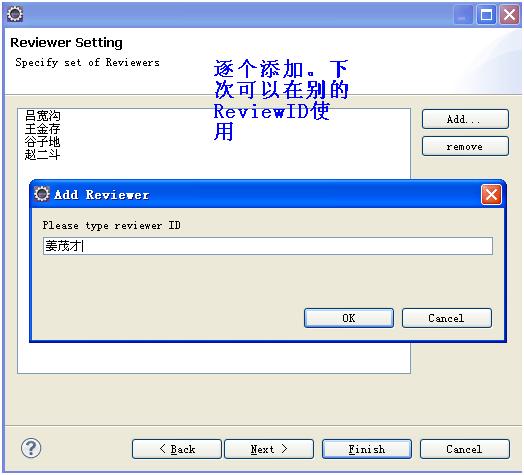
G、 點選“ Next> ”按鈕進入下一步,指定 Session 的作者,這部可以不選擇,但是一般選擇所審查程式 的程式設計人員。
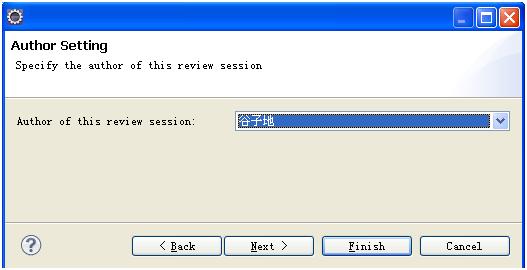
H、 點選“ Next> ”按鈕進入下一步,選擇“ Type , Severity , Resolution , Status ”的選項,同時可以修改這裡選擇項,這一點很有 用,在大部分的程式碼審查工具中這個不能做到很靈活,所以有不少弊端。但是 Jupiter 搞定了這個問題。
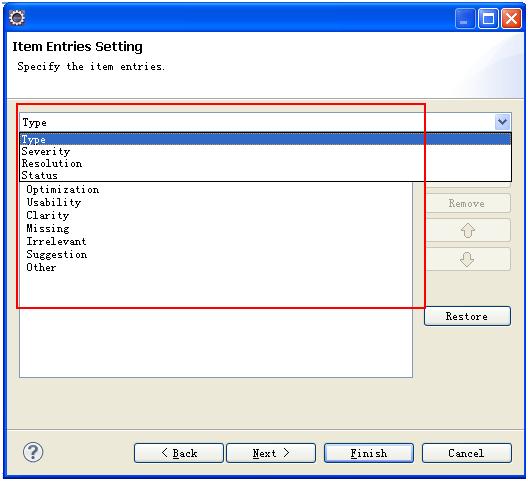
I、 點選“ Next> ”按鈕進入下一步,確定“ Type , Severity , Resolution , Status ”的預設選項。如下圖:

J、 點選“ Next> ”按鈕進入下一步,輸入最後得審查資料放在那個目 錄下,建議用日期加任務標記作為目錄,
比如 :2010630TEST ,如下圖:
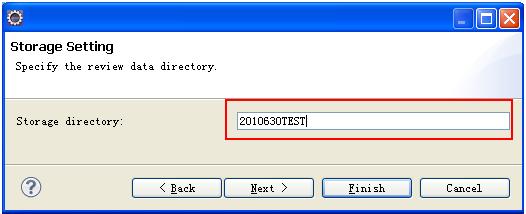
K、 點選“ Next> ”按鈕進入下一步,最後設定每個階段的過濾器,每 個專案可以根據專案的需要設定,這裡預設不變。
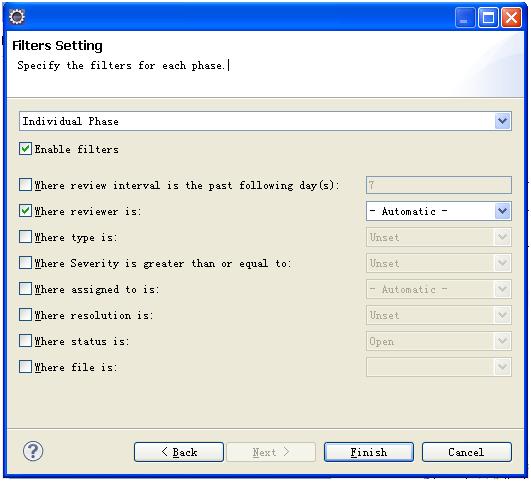
L、 點選“ Finish ”按鈕完成 ReviewID 的設定,在工程的屬性對話方塊裡多了一條資料,這些 資料就在檔案“ .jupiter ”下,這個檔案在工程的檔案目錄下,如下圖:
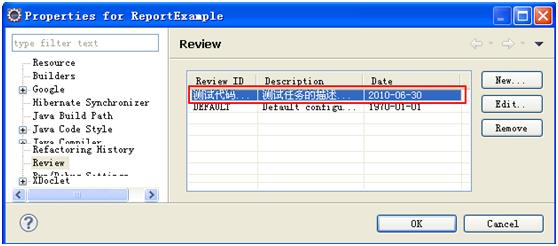
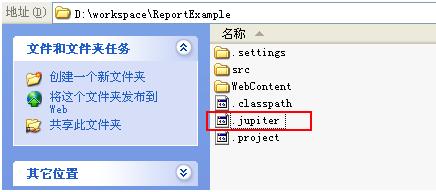
3、 釋出 ReviewID
釋出 ReviewID 的過程其實就是配合 SVN 或是 CVS 或是其他版本控制系統釋出“ .jupiter ”,通過傳播“.jupiter ”,讓其他人把該檔案拿到同一工程下的同一目錄, 即可實現下一步驟的功能。
4、 獲取 ReviewID
獲得的方式 主要通過同步版本控制器的“ .jupiter ”檔案即可,一般是定製一個審查任務之後,發起者發出郵件,郵件裡面說明此次任務的具體細節,在“ .jupiter ”裡面就 是這些細節的體現。
四、 在 Individual Phase 我們應該做些什麼?
1、 Individual Phase 的目標
個人階段的 目標就是針對在 ReviewID 定義階段指定的審查人員開始工作的出發地,他們要 從這裡開始,把屬於他的任務執行完成,並提交到版本控制器,有很多需要注意的細節我們在後面表述。
2、 Individual Phase 的過程
1) 確認已經從 版本控制器更新了“ .jupiter ”檔案。
2) 點選 Jupiter 的 Eclipse 圖示的下拉箭頭,出現 4 個選項,選擇 1 Individual Phase ,即可進入選擇ReviewID 介面。如下圖:
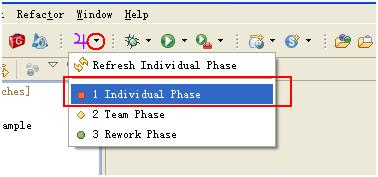
3) 選擇 ReviewID 介面,如下圖:

4) 點選“ Finish ”按鈕,進入 Individual Phase 檢視,圖下圖:
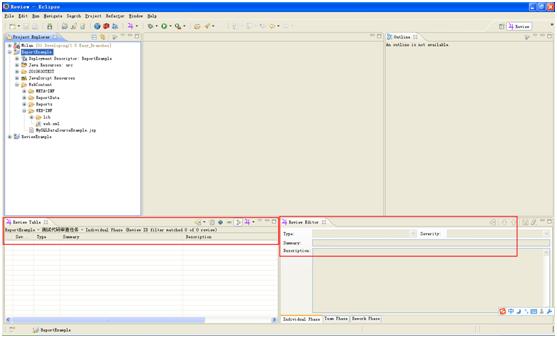
5) 點選“ ReviewTable ”檢視的 按鈕,出現可以選的待審查的程式碼檔案列表,如下 圖:
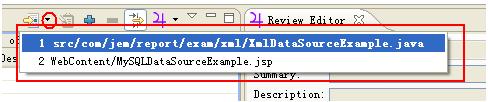
6) 選擇其中你 想審查的檔案,那麼在 Eclipse 的編輯區即開啟該檔案。這時候,你可以開始你的Review 工作了。
7) 找到一個 Bug ,那怎麼辦?選擇程式碼行,右擊,選擇“ Add Review Issue…”, 如下圖:可記錄改BUG 的所有資訊,並分型別,嚴重等級等。填寫之後點選 右邊的 儲存按鈕,形成一條審查記錄。
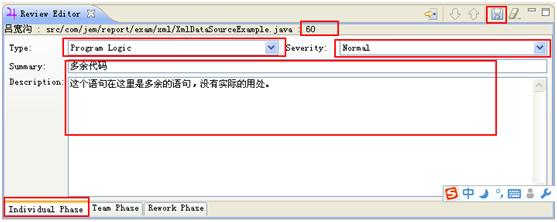
8) 這時候在代 碼檔案行號的位置出現一個小圖示,說明這行程式碼有問題,同時在“ ReviewTable“檢視增加了一條記錄。如下圖:


3、 結束 Individual Phase
個人審查階 段就是這麼一個一個問題的疊加的,直到你完成所有程式碼檔案的審查工作,這之後重新整理工程專案的目錄,在目錄的下面會增加一個子目錄“ 2010630TEST ” [ 不一定就這個名稱,這是根據你在定義ReviewID 時資料而定 ] ,裡面有一個檔案“測試程式碼審查任務 -XXX.review ”。其中“ - ”的前一部分是ReviewID 名稱,後一部分的 XXX 是執行 Individual 的 ReviewerID ,也就是審查者。檔案的字尾是 .review。提交 .review 檔案到版本控制系統,並回復執行的任務郵件告知審 查發起者你的任務已經完成,在回覆時記得把 .review 檔名稱寫在郵件裡面。
五、 在 Team Phase 我們討論些什麼?
1、 Team Phase 的目標
Team Phase 的目標就是把很多審查人的審查檔案集合起來然後, 開個評審會議,把問題討論清楚,確認是否需要調整或是制定給誰解決等。
2、 Team Phase 的過程
1) 進入 Team Phase ,操作如下圖:

2) 進入下圖, 選擇討論哪個審查者審查出來的問題。
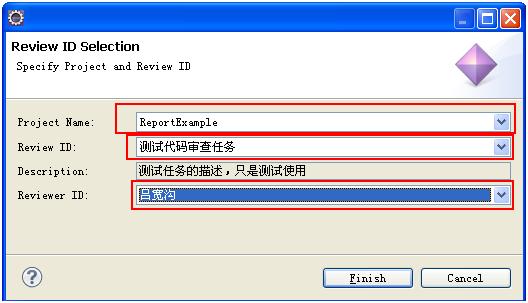
3) 點選“ Finish ”按鈕,進入 BUG 的瀏覽介面面,如下圖:

4) 那麼如何討 論一個審查出來的 BUG 呢,雙擊“ Review Table ”裡面的一個 Bug ,在 Eclipse 的編輯區即可導航到該程式碼行,而在“ Review Edit ”則開啟該 Bug 的具體描述,可以指定給那個開發人員修改 [ 預設是在設定改 ReviewID 時指定的 Session Author ] ,可以設定“ Resolution” 的選項,並新增備註。如下圖:

5) 最後點選保 存,結束一個 Bug 的討論。
3、 結束 Team Phase
依次迴圈, 逐個解決審查出來的 Bug ,並提交 .review 檔案到版本控制器,並郵件通知程式碼修改人員。每個 Bug 都應該得到重視,討論時一種很好的傳播方式,所以 在結束 Team Phase 前,一定要把問題總結出來,儘可能的避免下次再次 出現。
六、 在 Rework Phase 修改 Bug
1、 Rework Phase 的目標
Rework Phase 的目標就是每個開發人員去看看被檢查出來的 bug ,並徹底的修復它,不要留下任何給檢查者在 Reopen 的機會。
2、 Rework Phase 的過程
1) 進入 Rework Phase ,操作如下圖:

2) 同樣需要選 擇對應的專案和對應的 Review 資訊,如下圖:
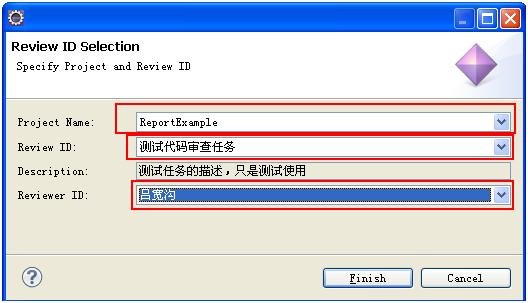
3) 一般這時候 不一定可以在“ Review Table ”看得到 BUG 記錄,需要選擇“ Review Table ”的過濾按鈕 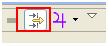 才能看到 Bug 記錄。
才能看到 Bug 記錄。
4) Ok ,逐個雙擊,導航到程式碼,逐個修改,修改之後在“ Review Editer ”調整該 Bug 的資訊。如下圖:
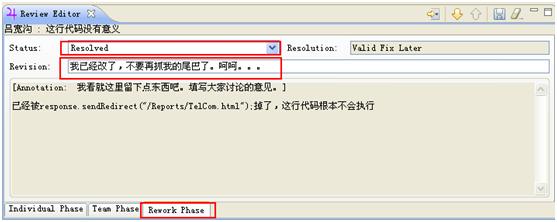
其中狀態可 以改成 Resolved ,表示已經解決問題;或是 Closed 表示直接關閉,或是 Reopen ,重新開啟(最好不要被重新開啟)。
3、 結束 Rework Phase
逐個解決 Bug ,逐個修改它的狀態,最後提交 .review 檔案到版本控制系統,並郵件通知程式碼審查人員可以 重新審查已經修改的 Bug 了。
七、 確認修改
1、 可能不需要 這一步驟
有些團隊可 能不需要這一步驟,但是這只是建議,應為他們的人手不夠,而且每個開發人員都值得信任,每個修改者在修改完 bug 之後直接 close 了 bug 。直接進入報表生成階段。而我覺得這一步驟在很多 場合很有必要,比如需要有人來證明你的 bug 確實解決了。
2、 如何重新審 查
進入重新審 查的過程和進入 Rework Phase 的過程一樣,只需要檢視 Bug 修改情況和調整 Bug 的狀態即可。
3、 結束審查
結束審查之 後需要郵件通知所有相關人員您的重新審查情況。
八、 分析 .review 檔案
.review 檔案以 xml 格式為結構,具體的每個標籤標示一個實際的意義, 我們來看看它的描述問題方式:
<?xml version="1.0" encoding="UTF-8"?>
< Review id =" 測試程式碼審查任務 "> <!— 表示我們定義的 Review ID 的名稱 —>
< ReviewIssue id =" GB1UV3SO "><!— 表示自動生成的 Bug 對應的 ID—>
< ReviewIssueMeta >
< CreationDate > 2010-06-30 :: 15:38:57:144 CST </ CreationDate ><!— 什麼時間建立的 Bug—>
< LastModificationDate > 2010-07-01 :: 14:18:02:631 CST </ LastModificationDate ><!— 最後修改時間 —>
</ ReviewIssueMeta >
< ReviewerId > 呂寬溝 </ ReviewerId ><!— 發現 bug 的人員 —>
< AssignedTo > 穀子地 </ AssignedTo ><!— 修改 bug 的人員 —>
< File line =" 60 "> src/com/jem/report/exam/xml/XmlDataSourceExample.java </ File ><!—Bug 具體位置 —>
< Type > item.type.label.programLogic </ Type ><!—Bug 的型別 —>
< Severity > item.severity.label.normal </ Severity ><!—Bug 的嚴重等級 —>
< Summary > 多餘程式碼 </ Summary > <!—Bug 描述標題 —>
< Description > 這個語句在這裡是多餘的語句,沒有實際的用處。 </ Description ><!—Bug 的描述 —>
< Annotation > 也就是這樣的 </ Annotation ><!—Bug 的批註 —>
< Revision > 就是啊 </ Revision ><!—Bug 的調整備註 —>
< Resolution > item.resolution.label.validFixlater </ Resolution ><!—Bug 的解決選項 —>
< Status > item.status.label.closed </ Status ><!—Bug 最後得狀態 —>
</ ReviewIssue >
</ Review >
九、 把 .review 檔案變成報表
因為到最後 可能有很多的 .review 檔案,我們需要把他們全比合並起來,於是我們可以 寫一個 Eclipse 外掛或是寫一個獨立的應用來完成這個工作,把多個 .review 檔案合併成一個 .review 檔案,合併的目的在於我們要利用 iReport 來幫我們完成報表的建立。如何製作一個報表參考 iReport 的使用。
本文完成 時,“ JE ”合併工具還沒有最後完成,但是介面已經出來,可 以先拿來參考,最後的報表也還沒有實現,這部分內容需要通過 iReport 實現,放在後續的文章說明。
相關推薦
Jupiter程式碼審查工具使用參考
備註:IE6核心的瀏覽器圖片總是出不來,建 議使用Mozilla Firefox,Opera,谷歌瀏覽器 一、 Jupiter 是什麼? 這裡的 Jupiter 是一個開源的程式碼審查工具,是整合在 Eclipse 下執行程式碼審查工作一個很棒的工具。 可以把
最好用程式碼審查工具Understand for Mac破解版v5.0
understand mac 破解版是mac平臺上一款非常強大的程式碼審查工具,可以幫助程式設計師快速理解,衡量,維護和記錄他們的原始碼。understand mac 破解介面是用Qt開發的,支援多語言、多平臺,內建的目錄和檔案比較器。Understand Mac主要功能包括:語義變化分析,優化指標,組合
最好用程式碼審查工具Understand for Mac破解版 v5.0(972)破解教程
瞭解MAC破解版是MAC平臺上一款非常強大的程式碼審查工具,可以幫助程式設計師快速理解,衡量,維護和記錄他們的原始碼。瞭解MAC破解介面是用Qt開發的,支援多語言,多平臺,內建的目錄和檔案比較器解讀Mac的主要功能包括:語義變化分析,優化指標,組合語言分析,自定義的建築創作,程式碼分析快照的建立。
程式猿必備的17款最佳的程式碼審查工具
好的程式碼審查器可以大大地幫助程式設計師提高程式碼質量,減少錯誤機率。 雖然現在市場上有許多可用的程式碼審查工具,但如何挑選也是一個艱鉅的任務。在諮詢過有關專家的建議和意見之後,我們羅列出了以下17款最佳的程式碼審查工具。 Python學習資料或者需要程式碼、視訊加Python學習群:960
FindBugs Java程式碼審查工具
簡介編輯 儘管如此,好的靜態分析工具仍然是工具箱中的無價之寶。在這個由兩部分組成的系列文章的第一部分中,高階軟體工程師 Chris Grindstaff 分析了 FindBugs 如何幫助提高程式碼質量以及排除隱含的缺陷。程式碼質量工具的一個問題是它們容易為開發人員提供
最佳的程式碼審查工具
CodeStriker是一個免費&開源的Web應用程式,可以幫助開發人員基於Web的程式碼審查。 RhodeCode是一款非常棒的程式碼審查工具,能讓你發現程式碼中的bug和問題。 Codebrag是一款簡單輕巧,提高程序作為的程式碼審查工具。 P
lint 程式碼審查工具
基本介紹 lint是最著名的C語言工具之一,是由貝爾實驗室SteveJohnson於1979在PCC(PortableC Compiler)基礎上開發的靜態程式碼分析,一般由UNIX系統提供。與大多數C語言編譯器相比,lint可以對程式進行更加廣泛的錯誤分析,是一種更加
程式碼審查工具 StyleCop 的探索
最近我們Advent Data Service (ADS) 在專案上需要按照程式碼規範進行程式碼的編寫工作,以方便將來程式碼的閱讀與維護。 但是人工檢查起來容易遺漏或者格式不統一, ReSharper又是收費的,而且費用不菲。 於是美國的同事推薦了我們一款開源工具 StyleCop,我想無論是對公司專案還
【工利其器】Android Lint篇——為Android量身定做的靜態程式碼審查工具
前言 我們在進行程式碼優化的時候,往往是通過開發者的經驗來判斷哪些程式碼可能存在潛在問題,哪些資源的使用不合規範等。實際上Android SDK提供了一款功能非常強大的工具,來幫助開發者自動檢測程式碼的質量及安全問題,這款工具就叫Android Lint。
在Eclipse中配置程式碼審查與分析工具
1、Checkstyle 1、 2、 將壓縮包解壓。 3、 將features和plugins兩個資料夾中的內容放到eclipse安裝目錄中對應的位置。 4、 重啟eclipse,在eclipse.exe所在目錄下啟動命令列
Keywords : Code Review、Jupiter、ReviewClipse、程式碼評審、程式碼審查
Keywords : Code Review、Jupiter、ReviewClipse、程式碼評審、程式碼審查 最近組內一直在做程式碼改進,既然是程式碼級別的改進,我想比較直接有效的辦法就是Code Review。 雖然以前開發部也做過程式碼評審,但基本上是程式設計師
代碼審查工具
意見 聲明 force 服務 dia google detailed coo 當前 來自:coolshell Code Review中文應該譯作“代碼審查”或是“代碼評審”,這是一個流程,當開發人員寫好代碼後,需要讓別人來r
推薦程式碼除錯工具 Xdebug
寫程式碼總繞不過需要除錯,除了 UnitTest 外,我們還是需要藉助 Xdebug 進行除錯。 所以今天來說說如何基於本地 Docker 環境下,使用 Xdebug。 這裡的使用,是分別整合到 VS Code 和 PHPStorm 下。 安裝 Xdebug 還是基於神級武
SVN 線上程式碼託管工具
分享一下我老師大神的人工智慧教程!零基礎,通俗易懂!http://blog.csdn.net/jiangjunshow 也歡迎大家轉載本篇文章。分享知識,造福人民,實現我們中華民族偉大復興!
mybatis程式碼生成工具 mybatis-generator
mybatis-generator-1.0使用手冊 1. 編寫目的 1.1.前面的話 每個專案開始,都會寫到servi
程式碼規範工具大比拼---Alibaba Java Coding Guidelines
程式碼規範工具大比拼---Alibaba Java Coding Guidelines &n
java程式碼-Exccel工具類
package com.ufc.utils; import java.io.ByteArrayOutputStream; import java.io.File; import java.io.FileInputStream; import java.io.FileOutputStrea
使用程式碼生成工具Database2Sharp快速生成工作流模組控制器和檢視程式碼
在前面隨筆《基於Metronic的Bootstrap開發框架--工作流模組功能介紹》和《基於Metronic的Bootstrap開發框架--工作流模組功能介紹(2)》中介紹了Bootstrap開發框架的工作模組功能,前面文章也提及,通過程式碼生成工具直接生成對應的Create、ViewDetail、Index
PVS-Studio C/C++/C++11 靜態程式碼分析工具
靜態程式碼分析儀是一種檢測程式碼缺陷、分析對比 商業程式碼的工具,它分析原始碼和它生成的目標 檔案,但並不實際執行原始碼。應用於對安全性、 穩定性要求很高的領域,比如航天、國防、工業 控制、金融等就需要嚴格的程式碼分析工具。PVS-Studio 能發現程式碼中一些潛
程式碼管理工具Git的安裝及使用
一:Git是什麼? Git是目前世界上最先進的分散式版本控制系統。 二:SVN與Git的最主要的區別? SVN是集中式版本控制系統,版本庫是集中放在中央伺服器的,而幹活的時候,用的都是自己的電腦,所以首先要從中央伺服器哪裡得到最新的版本,然後幹活,幹完後,需要把自己做完的活推送到中央伺服器。集中
